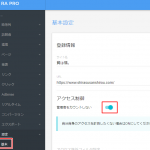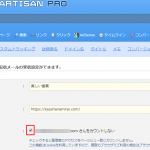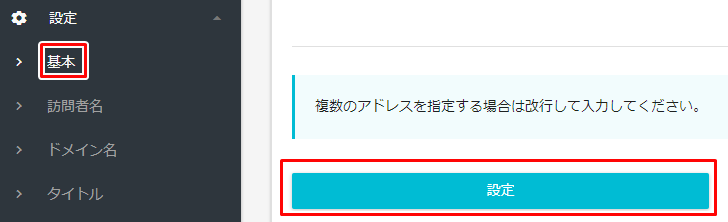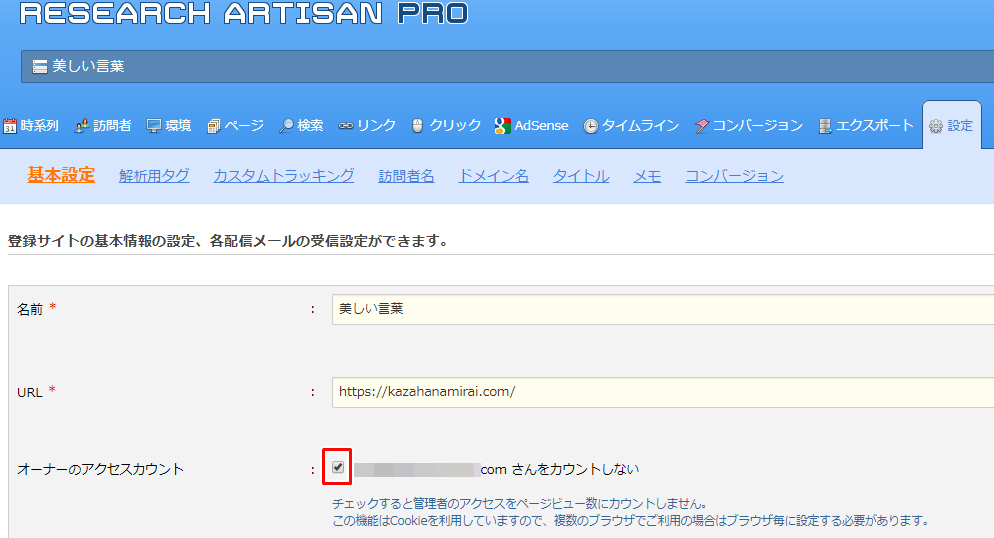ライターの7つ道具シリーズ、行ってみましょう。
今日は最近買い換えたパソコン作業用のディスプレイ(液晶モニター)をご紹介。


EIZO FlexScan 24.1インチ カラー液晶モニター ( 1920x1200 / IPSパネル / 6ms / ブラック ) EV2436W-ZBK
モニターメイカーの老舗として定評のあるEIZOの液晶モニターです。
最初に結論を言いますと、このディスプレイは、PC作業用に最適だということ。インターネットやライティング、画像加工、ホームページ制作、ブログの更新などなど、1日けっこう長い時間にわたって、パソコンの作業をする人にオススメします。
昔、1日に16時間以上のPC作業をしていたことがありましたが、その時に、このEIZO FlexScan 24.1インチ カラー液晶モニターEV2436W-ZBKがあったら、どれほど助かっただろうか、などと今さらですが、しみじみと感じています。
しかし、今後も、1日に最低でも3時間~5時間程度はパソコン作業はしてゆくので、遅くはなかったとも思うのでね。
では、どうして、このEIZOモニターがPC作業者に向いているかということをご説明します。
1)画面がノングレア(非光沢)IPSパネルである。
液晶パネルには、VAパネル、TNパネル、IPSパネルの3種類があります。その中で、見ていて最も目が疲れないのは、IPSパネル。色調やコントラストが画面を見る角度が多少変わっても変化が少ないためです。
「EIZO FlexScan 24.1液晶モニターEV2436W-ZBK」は、IPSパネルを採用しています。
液晶パネルの表面がつるつるしていて光沢のあるグレアパネルはPC作業には向いていません。目が疲れるからです。光の反射や移り込みがきついとPC作業はしにくいですよね。
ただ、映像は鮮明に見られるので、映画やゲームなどの動画を見ることの多い人は、グレアを好む傾向が強いと言われています。
まあ、ノングレアはEIZOでなくてもあるわけですが、DVDで映画を見てみましたが、画像が不鮮明だということはありませんでした。
PC作業の場合、画面の明るさを100から50に下げてみましたら、目に優しいのが実感できました。
2)Paperモード(ブルーライトカット機能)を搭載。
紙に近い表示を実現したPaperモードへの対応があることは特筆に価します。
要するに、コントラストを抑制し、紙を見ているのと同様な状態で画面が見られるというもの。輝度センサーの内蔵によってバックライトの明るさを自動的に調節することで、暗いところで眩しすぎる画面を見せないようにするとともにブルーライトを低減してくれるのです。
長時間、PC作業をする人にとっては、本当にありがたい機能だと言えます。
モニターマニアの人たちは、その他、さまざまなうんちくを述べられるでしょう。しかし、「パソコン作業が長いので、とにかく目に優しい液晶モニターがほしい」という視点からです、以上の2点をクリアしていれば、だいじょうぶだと思うのです。
試しに、ネットで検索してみてください。上の2点を完全にかなえた液晶モニターは、なかなか見つからないはずです。
3)縦にも強い1920x1200サイズ
それプラス、1920x1200というサイズも、大きいと感じましたね。これまでワイドサイズのモニターが嫌いで、スクエアサイズを買ってきたのです。
なぜなら、Web上には縦に長いサイトがたくさんあるので、縦が短いとPC作業がしづらいからです。
1920x1200は、通常のワイドサイズよりも、縦が少し長い(現在の一般的なディスプレイは、1920×1080)ので、この少しの長さが大きいと感じ、24.1インチサイズを選んだ次第です。
スクロールも、目が疲れる原因の一つですから、できるだけスクロールしなくて良い、ディスプレイを選ぶべきだと思います。
目はライターの命。目に優しい液晶モニターを、ぜひ、選んでくださいね。
EIZO FlexScan 24.1インチ カラー液晶モニター ( 1920x1200 / IPSパネル / 6ms / ブラック ) EV2436W-ZBK
美Sit (ビシット)円座クッション ドーナッツクッション Bon-bon